您与 ChatGPT 的某些对话可能比其他对话更加私密。幸运的是,OpenAI 可以轻松存档您的聊天记录,并将对话隐藏起来。无论您是在网络上还是在智能手机上使用 ChatGPT,都可以轻松隐藏人工智能聊天记录。
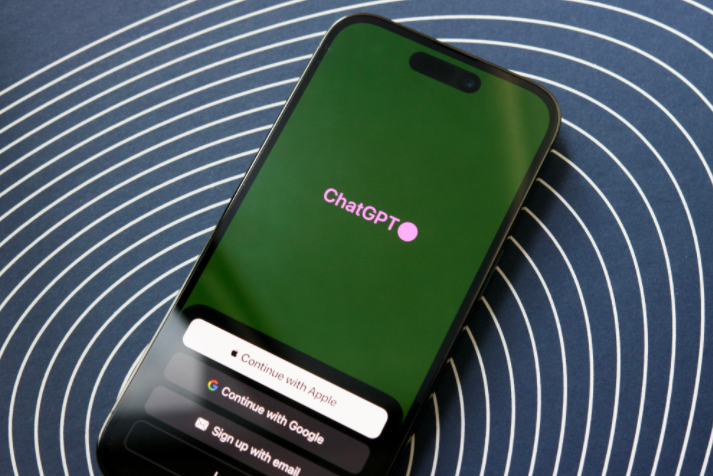
如何在网上隐藏 ChatGPT 聊天记录
ChatGPT 有一个归档功能,只需点击几下就能从侧边栏中删除任何聊天。在网页上加载 ChatGPT 后,您可以用它从主屏幕上隐藏聊天会话。请按照以下说明操作:
1. 前往 chat.openai.com,用您的 OpenAI 账户登录。
2. 从侧边栏中选择要隐藏的聊天,然后单击旁边的省略号 (...) 按钮。
3. 现在,从上下文菜单中选择 Archive chat(归档聊天)。
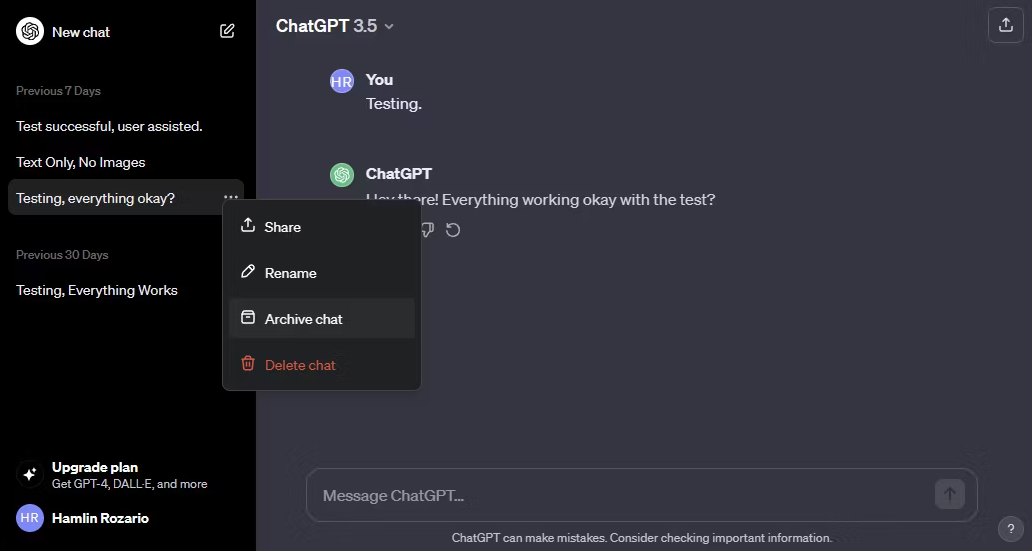
聊天会立即从侧边栏消失。要访问它,您需要前往 ChatGPT 设置菜单,我们将在下面介绍。
如何在网上查看隐藏的 ChatGPT 聊天记录
无论您是想访问隐藏聊天记录,还是想取消对话存档,都可以按照以下步骤操作:
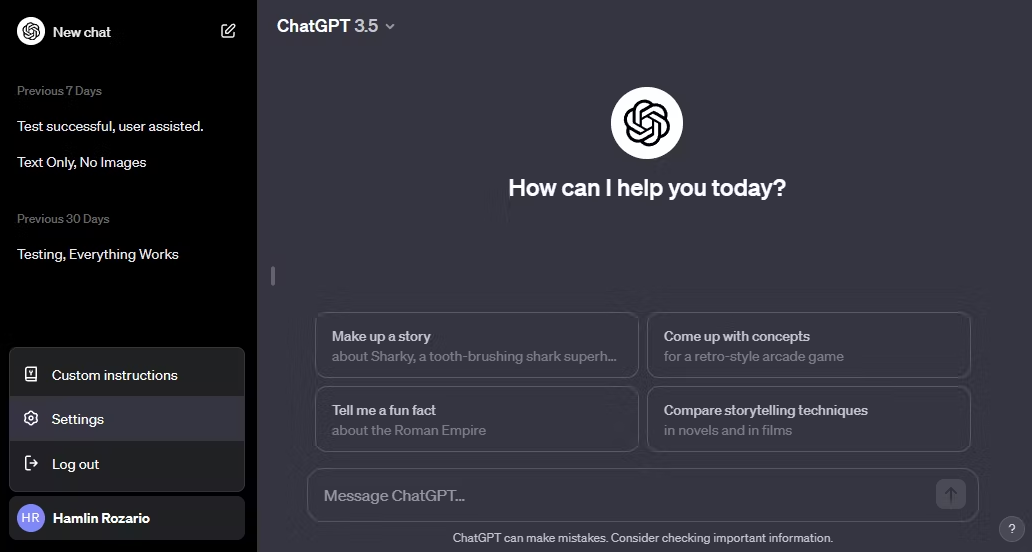
1. 点击 ChatGPT 页面左下角的 OpenAI 帐户名。
2. 从上下文菜单中选择 "设置"。
3. 弹出设置菜单后,点击存档聊天旁边的管理。
4. 要查看隐藏的聊天,只需点击聊天名称即可。要取消隐藏,请单击取消存档对话按钮(在垃圾桶图标旁边)。
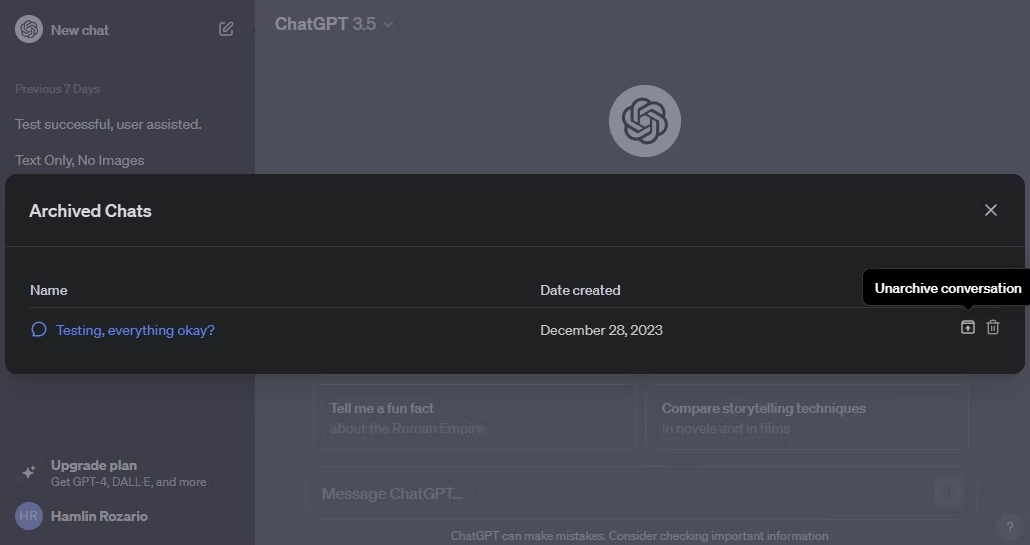
请记住,任何人都可以通过相同的菜单访问您隐藏的 ChatGPT 对话,因为它们没有被密码锁定。
如何隐藏 iPhone 上的 ChatGPT 聊天记录
ChatGPT 的移动应用程序也可以让您存档聊天记录,但目前该功能仅限于 iOS 版本的应用程序。不过,OpenAI 在 X(前 Twitter)上证实,该功能将很快登陆 Android。下面是如何在 iOS 上隐藏 ChatGPT 聊天记录的方法:
1. 在 iPhone 上启动 ChatGPT,用 OpenAI 账户登录。
2. 在聊天界面上向右滑动以显示侧边栏,或点击左上角的两条线。
3. 长按要隐藏的聊天,然后从上下文菜单中选择归档。
4. 提示确认时,再次轻点存档。
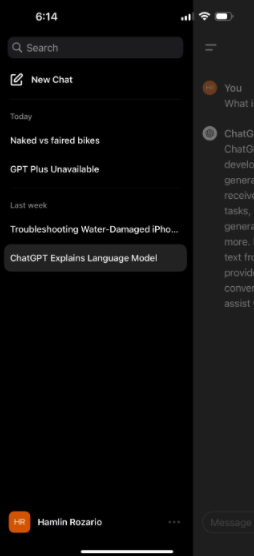
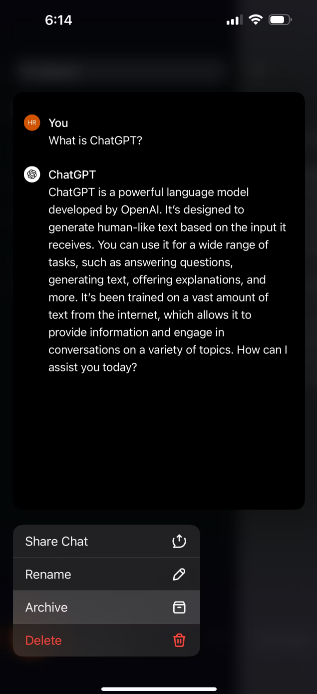
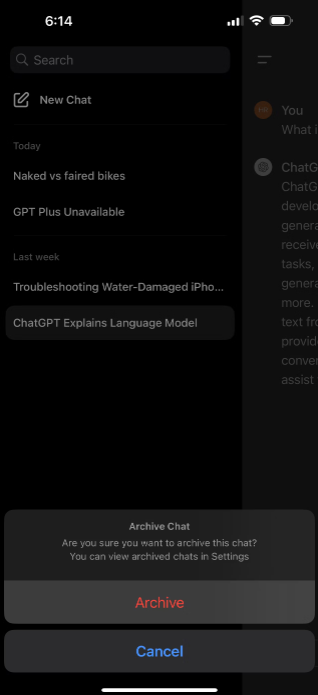
如果您没有看到归档选项,请确保您的应用程序已更新。归档聊天后,您就无法在侧边栏中搜索到它了。
如何在 ChatGPT 应用程序中查看隐藏的聊天记录
和网页版的 ChatGPT 一样,您需要前往 ChatGPT 的设置菜单才能访问存档聊天记录。以下是您需要做的:
1. 点击侧边栏中账户名称旁边的省略号(...)按钮。
2. 选择设置菜单 "账户 "部分下的 "存档聊天"。
3. 点按隐藏的聊天记录,然后选择 "查看(如果您想阅读)",或者选择 "取消存档(Unarchive)"将聊天记录拉回到侧边栏。
4. 如果选择后者,系统会提示您确认。再次点取消存档。
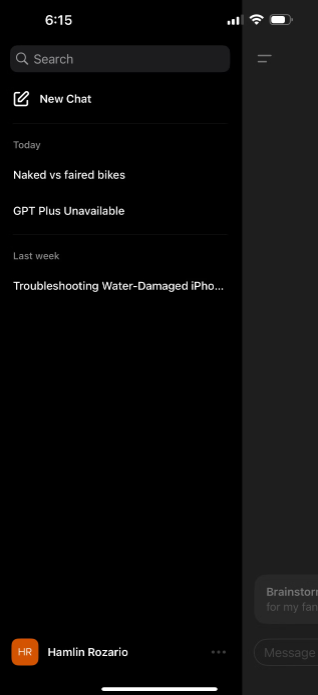
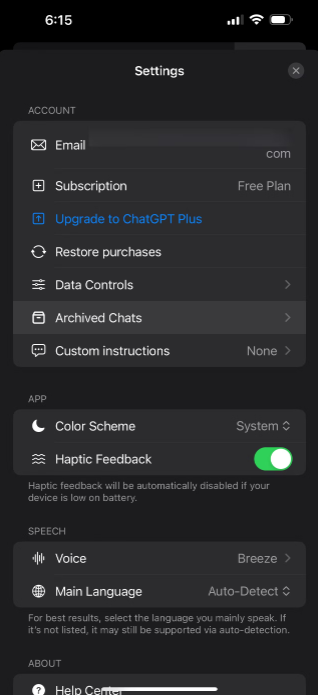
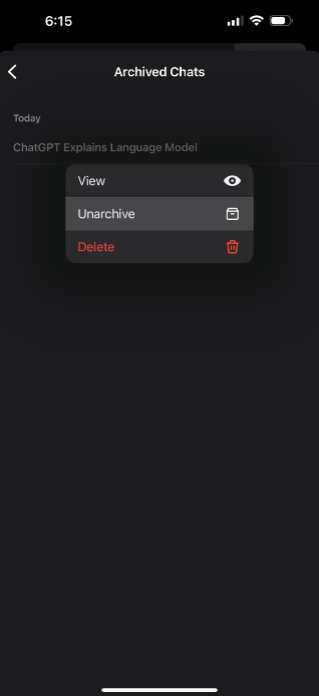
正如您所看到的,如果您只想快速隐藏特定的聊天记录,那么归档聊天记录比删除 ChatGPT 历史记录要方便得多。
遗憾的是,您不能同时隐藏或存档多个聊天记录。因此,如果您有太多聊天记录想要隐藏,就必须慢慢来,一条一条地隐藏。
虽然归档是使用 ChatGPT 整理秘密对话的好方法,但它并不像使用 ChatGPT 文件夹对所有聊天记录进行分类那样是一个完美的解决方案。如果 OpenAI 能在未来的更新中让用户用密码锁定存档的聊天记录,以提供额外的保护,那就更好了。
版权声明:文章仅代表作者观点,版权归原作者所有,欢迎分享本文,转载请保留出处!


